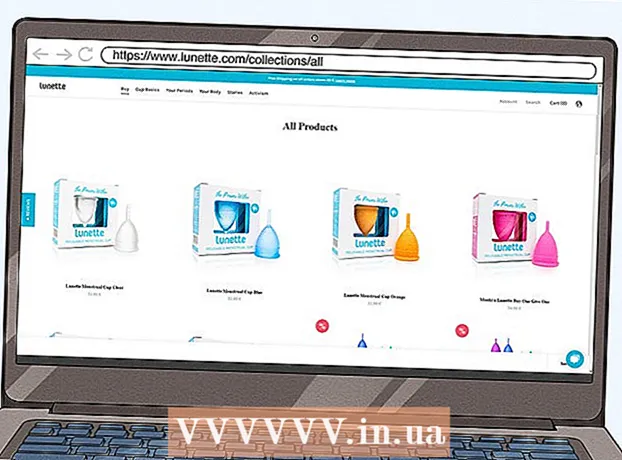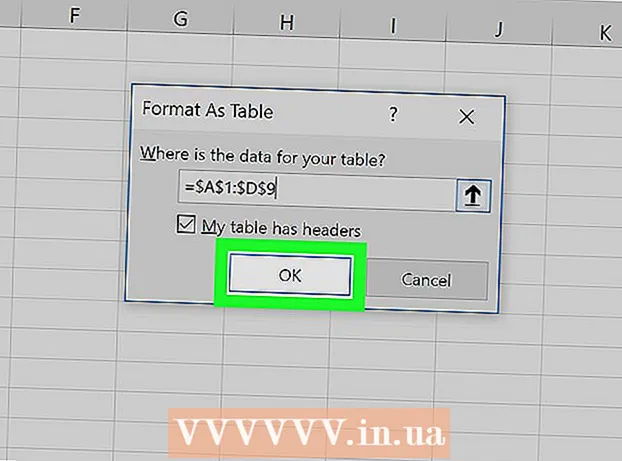Autor:
Alice Brown
Data Utworzenia:
28 Móc 2021
Data Aktualizacji:
1 Lipiec 2024
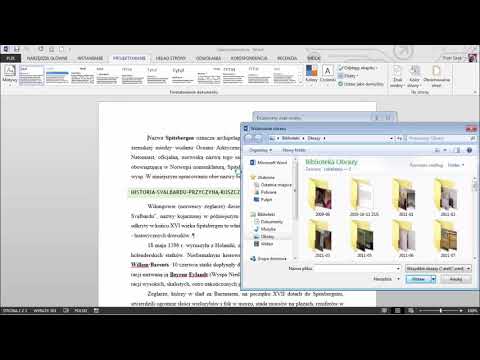
Zawartość
W tym artykule dowiesz się, jak wstawić znak do dokumentu Microsoft Word, taki jak znak praw autorskich lub symbol podziału. Można to zrobić w systemach Windows i Mac OS X.
Kroki
Metoda 1 z 2: W systemie Windows
 1 Otwórz dokument Microsoft Word. Kliknij dwukrotnie plik Microsoft Word lub uruchom Microsoft Word, a następnie wybierz dokument ze strony głównej. Zostanie otwarta ostatnia zapisana wersja dokumentu.
1 Otwórz dokument Microsoft Word. Kliknij dwukrotnie plik Microsoft Word lub uruchom Microsoft Word, a następnie wybierz dokument ze strony głównej. Zostanie otwarta ostatnia zapisana wersja dokumentu.  2 Kliknij w miejscu, w którym chcesz wstawić symbol w dokumencie.
2 Kliknij w miejscu, w którym chcesz wstawić symbol w dokumencie. 3 Przejdź do zakładki Wstawić. Znajduje się w lewym górnym rogu niebieskiej wstążki narzędzi u góry okna programu Word.
3 Przejdź do zakładki Wstawić. Znajduje się w lewym górnym rogu niebieskiej wstążki narzędzi u góry okna programu Word.  4 Kliknij Symbol. Znajduje się po prawej stronie paska narzędzi Wstaw. Otworzy się menu.
4 Kliknij Symbol. Znajduje się po prawej stronie paska narzędzi Wstaw. Otworzy się menu.  5 Kliknij Inne symbole. Znajduje się na dole menu. Otworzy się okno „Symbol”.
5 Kliknij Inne symbole. Znajduje się na dole menu. Otworzy się okno „Symbol”. - Jeśli zobaczysz żądany symbol w menu, kliknij ten symbol, aby natychmiast go wstawić.
 6 Wybierz żądany symbol. Aby to zrobić, kliknij go. Przewiń listę dostępnych symboli za pomocą strzałek (↑ oraz ↓) po prawej stronie okna.
6 Wybierz żądany symbol. Aby to zrobić, kliknij go. Przewiń listę dostępnych symboli za pomocą strzałek (↑ oraz ↓) po prawej stronie okna. - Możesz także przejść do zakładki Znaki specjalne w górnej części okna Znak, aby wyświetlić listę dodatkowych znaków.
 7 Kliknij Wstawić. Ten przycisk znajduje się na dole okna Symbol. Wybrany symbol zostanie wstawiony do dokumentu.
7 Kliknij Wstawić. Ten przycisk znajduje się na dole okna Symbol. Wybrany symbol zostanie wstawiony do dokumentu. - Powtórz ten proces, aby wstawić więcej znaków.
 8 Kliknij Blisko. Ten przycisk znajduje się na dole okna Symbol. Znak(i) pozostaną w dokumencie Microsoft Word.
8 Kliknij Blisko. Ten przycisk znajduje się na dole okna Symbol. Znak(i) pozostaną w dokumencie Microsoft Word.
Metoda 2 z 2: W systemie Mac OS X
 1 Otwórz dokument Microsoft Word. Kliknij dwukrotnie plik Microsoft Word lub uruchom Microsoft Word, a następnie wybierz dokument ze strony głównej. Zostanie otwarta ostatnia zapisana wersja dokumentu.
1 Otwórz dokument Microsoft Word. Kliknij dwukrotnie plik Microsoft Word lub uruchom Microsoft Word, a następnie wybierz dokument ze strony głównej. Zostanie otwarta ostatnia zapisana wersja dokumentu.  2 Kliknij w miejscu, w którym chcesz wstawić symbol w dokumencie.
2 Kliknij w miejscu, w którym chcesz wstawić symbol w dokumencie. 3 Przejdź do zakładki Wstawić. Znajduje się w lewym górnym rogu niebieskiej wstążki narzędzi u góry okna programu Word.
3 Przejdź do zakładki Wstawić. Znajduje się w lewym górnym rogu niebieskiej wstążki narzędzi u góry okna programu Word. - Nie klikaj menu Wstaw, które znajduje się na pasku menu u góry ekranu.
 4 Kliknij Dodatkowe symbole. Znajduje się po prawej stronie paska narzędzi Wstaw. Otworzy się okno „Symbol”.
4 Kliknij Dodatkowe symbole. Znajduje się po prawej stronie paska narzędzi Wstaw. Otworzy się okno „Symbol”.  5 Wybierz żądany symbol. Aby to zrobić, kliknij go.
5 Wybierz żądany symbol. Aby to zrobić, kliknij go. - Możesz także przejść do zakładki Znaki specjalne w górnej części okna Znak, aby wyświetlić listę dodatkowych znaków.
 6 Kliknij Wstawić. Ten przycisk znajduje się na dole okna Symbol. Wybrany symbol zostanie wstawiony do dokumentu.
6 Kliknij Wstawić. Ten przycisk znajduje się na dole okna Symbol. Wybrany symbol zostanie wstawiony do dokumentu. - Powtórz ten proces, aby wstawić więcej znaków.
 7 Kliknij Blisko. Ten przycisk znajduje się na dole okna Symbol. Znak(i) pozostaną w dokumencie Microsoft Word.
7 Kliknij Blisko. Ten przycisk znajduje się na dole okna Symbol. Znak(i) pozostaną w dokumencie Microsoft Word.
Porady
- Na komputerach z systemem Windows kod znaku pojawia się w polu Kod znaku. Wprowadź ten kod do dokumentu Word, a następnie kliknij Alt+xaby przekonwertować kod na znak.
- Skróty klawiaturowe do wstawiania niektórych popularnych symboli:
- (r) lub (R) - ®
- (C) lub (C) - ©
- (tm) lub (TM) - ™
- mi lub (MI) - €
Ostrzeżenia
- Microsoft Word dla Mac OS X nie zawiera tylu znaków, co Word dla Windows.